Wenn Sie ein Facebook-Nutzer sind, müssen Sie wahrscheinlich irgendwann Ihre Facebook-Anmeldedaten ändern. Das Ändern Ihres Facebook Passworts kann erforderlich sein, weil Ihr aktuelles Passwort durchgesickert ist oder auf andere Weise kompromittiert wurde. Der Grund dafür kann eine böswillige Aktivität auf Ihrem Profil sein, die es erforderlich macht, dass Sie Ihr Passwort ändern. Was auch immer der Fall sein mag, die einzige Abhilfe besteht darin, Ihr Facebook Passwort zu ändern und die Sicherheit Ihres Kontos zu erhöhen.
In diesem Artikel erfahren Sie, wie Sie Ihr Facebook Passwort in der mobilen App oder auf der mobilen Website ändern können. Wenn Sie jedoch einen Computer für den Zugriff auf Ihr Konto verwenden, sollten Sie unsere früheren Blogbeiträge zu folgenden Themen lesen Wie man sein Facebook Passwort über Freunde zurücksetzt.
Um Ihr Facebook Passwort auf einem Android-Telefon erfolgreich zu ändern, müssen Sie mindestens eine der folgenden Android-Anwendungen installiert haben: die Facebook-App oder einen Webbrowser (in der Regel vorinstalliert). Sie benötigen einen Webbrowser, wenn Sie Ihr Passwort über die mobile Facebook-Website ändern möchten. Diese Anwendungen werden als Voraussetzung benötigt. Wenn Sie sie installiert haben, fahren Sie fort. Andernfalls besuchen Sie den Google Play Store, um eine Webbrowser-App zu installieren.
Kann ich mein Facebook Passwort auf Android ändern?
Ja, Sie können Ihr Facebook Passwort mit Ihrem Android-Handy ändern. In diesem Artikel erfahren Sie Schritt für Schritt, wie Sie Facebook-Passwörter in Ihrer Android-App und auf der mobilen Website zurücksetzen können. Installieren Sie die Facebook-App und einen Webbrowser Ihrer Wahl, bevor Sie fortfahren. Es gibt jedoch auch andere Alternativen, wie z. B. die Verwendung Ihrer Handynummer im vorherigen Beitrag.
Wie kann ich mein Facebook Passwort in der Android-App ändern?
Suchen Sie die Facebook-App auf Ihrem mobilen Desktop. Tippen Sie darauf, um die App zu starten.
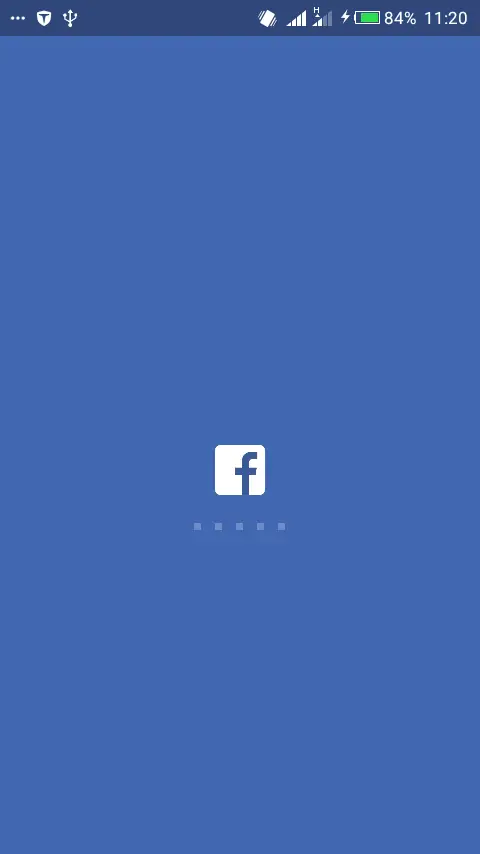
Sie werden aufgefordert, Ihre Kontodaten oder Ihr Facebook-Login einzugeben, wenn Sie sich bei der letzten Sitzung abgemeldet hatten. Geben Sie Ihren Benutzernamen und Ihr Passwort ein, um sich erneut anzumelden. Wenn Sie sich nach Ihrer letzten Sitzung bei Facebook nicht abgemeldet haben, überspringen Sie diesen Schritt.
Tippen Sie auf die Registerkarte "Menü" in der oberen rechten Ecke Ihrer Facebook-App. Es handelt sich um ein Quadrat mit drei schwarzen horizontalen Linien (oft als Hamburger-Menü bezeichnet, btw).
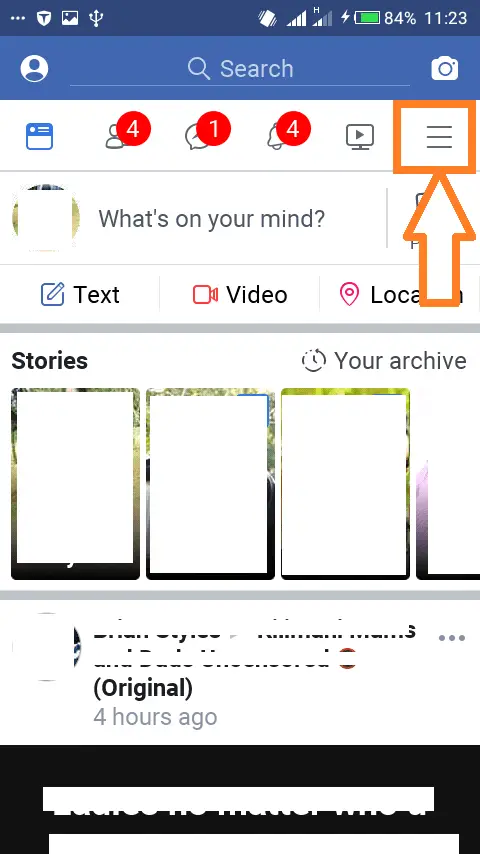
Scrollen Sie weiter nach unten und tippen Sie auf den Menüpunkt "Einstellungen":
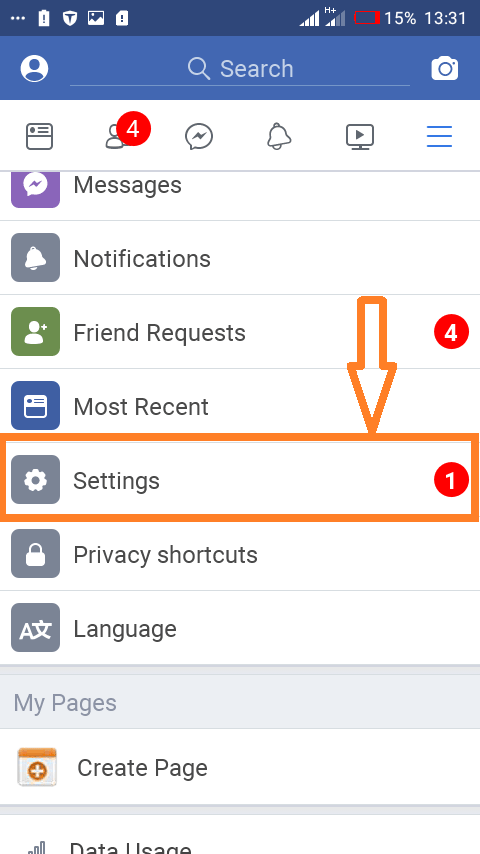
Tippen Sie auf "Sicherheit und Anmeldung". Dies ist in der Regel die erste Option auf der Seite mit den Kontoeinstellungen, die nach der in Schritt 3 oben durchgeführten Aktion geladen wird.
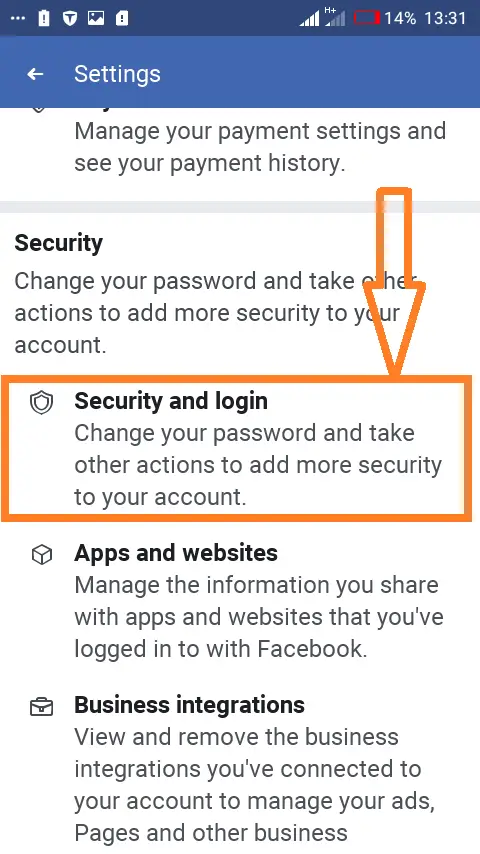
Um Ihr Passwort zu ändern, tippen Sie auf "Passwort ändern" auf dem nächsten Bildschirm.
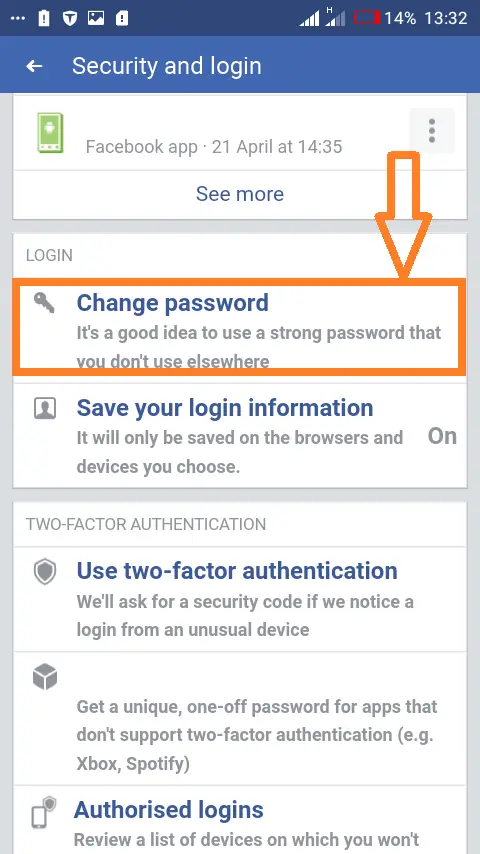
Es erscheint ein neuer Bildschirm, der Sie zu folgenden Schritten auffordert: Geben Sie Ihr altes Kennwort, ein neues Kennwort und Ihr neues Kennwort in die vorgesehenen Kennwortfelder ein.
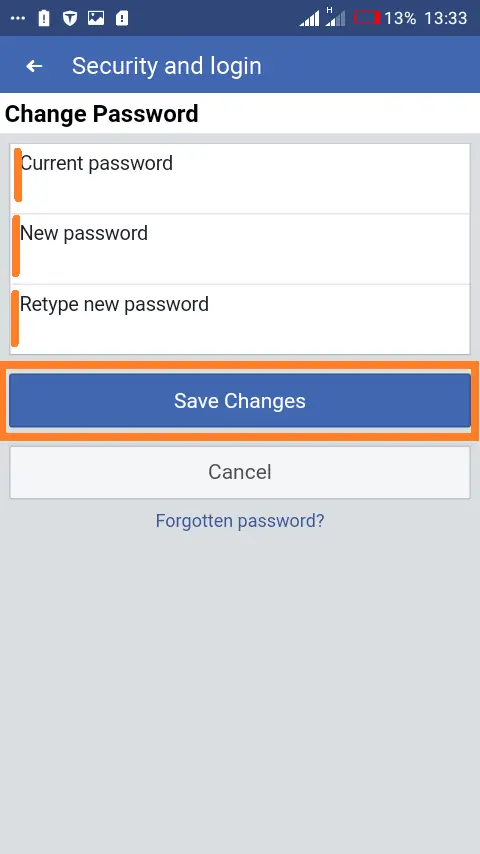
Tippen Sie auf "Passwort ändern", um das neue Passwort zu bestätigen und zu speichern.
Erledigt! Sie sind fertig: Ihr Passwort wurde soeben über die mobile Facebook-Website geändert.
So setzen Sie Ihr Facebook Passwort in der mobilen App zurück
Suchen Sie das Symbol der Facebook-App auf Ihrem Handy-Bildschirm und tippen Sie darauf, um sie zu starten. Beachten Sie, dass diese Methode nur wirksam ist, wenn Sie sich nach Ihrer letzten Facebook-Sitzung nicht abgemeldet haben oder niemand die Facebook-App nach Ihnen verwendet hat.
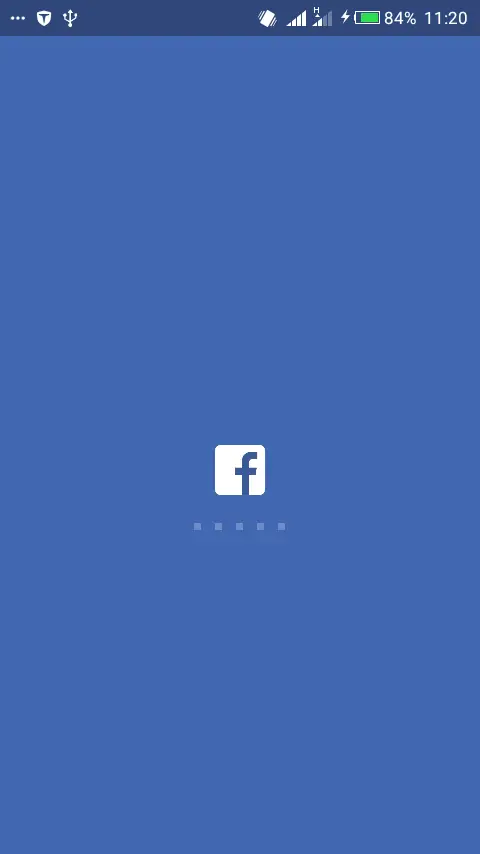
Tippen Sie auf die Registerkarte "Menü" in der oberen rechten Ecke der App (Quadrat mit drei schwarzen horizontalen Linien). Scrollen Sie nach unten zu "Einstellungen" und tippen Sie darauf.
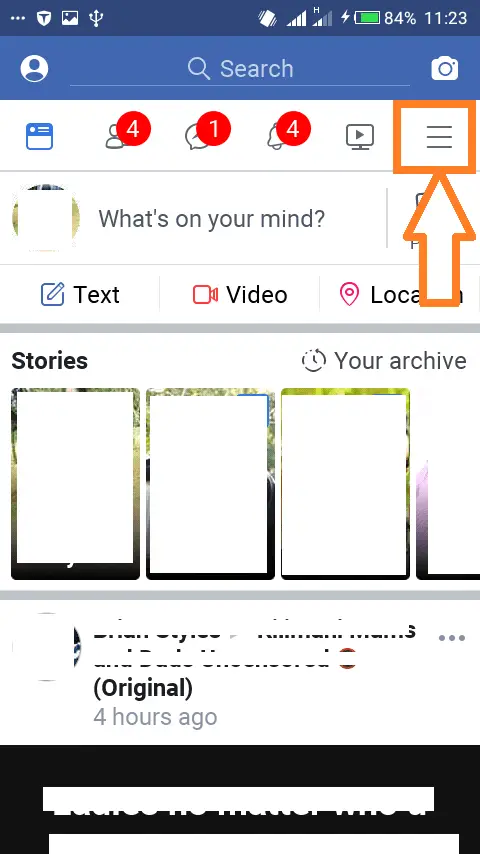
Rufen Sie den Bildschirm mit den Kontoeinstellungen auf, indem Sie auf die erste Option "Einstellungen" tippen.
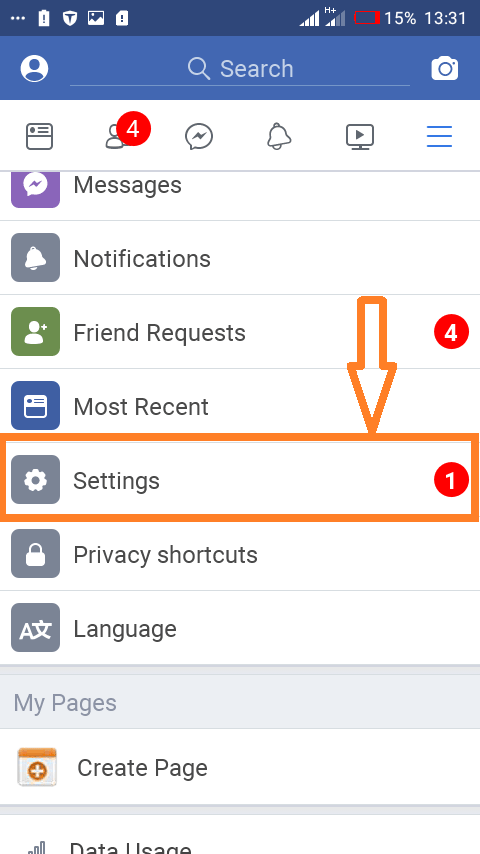
Wählen Sie "Sicherheit und Anmeldung", woraufhin ein neuer Bildschirm erscheint, wie in der Abbildung unten dargestellt. Tippen Sie auf "Vergessenes Passwort" am unteren Rand der Seite.
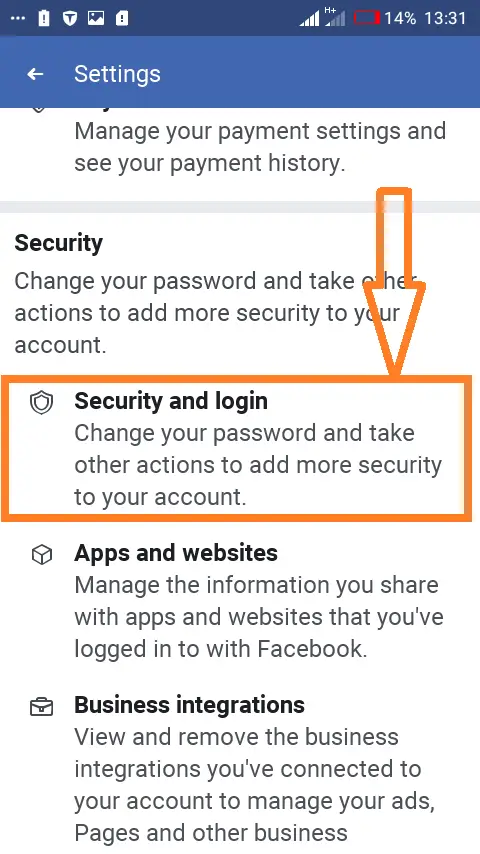
Klicken Sie im nächsten Bildschirm auf "Passwort ändern", um fortzufahren.
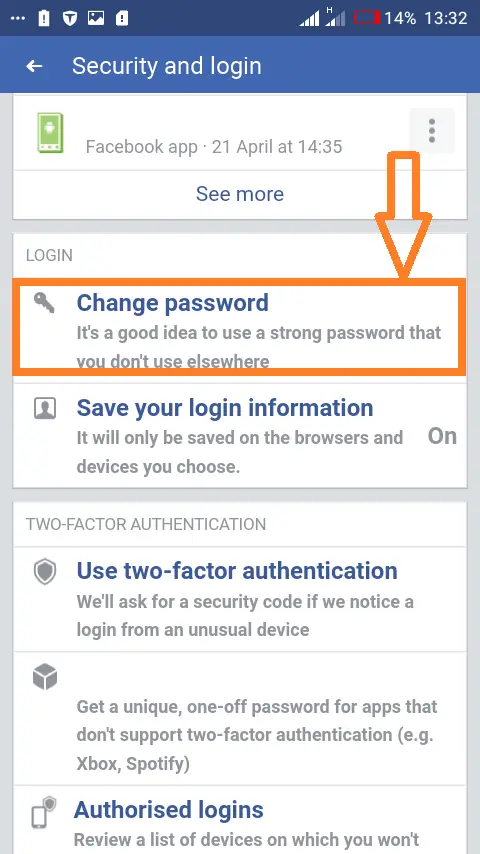
Auf dem nächsten Bildschirm werden Sie aufgefordert, zu wählen, wie Sie Ihr Passwort zurücksetzen möchten: entweder per E-Mail oder per SMS. Wählen Sie die entsprechende Option und klicken Sie auf "Fortfahren":
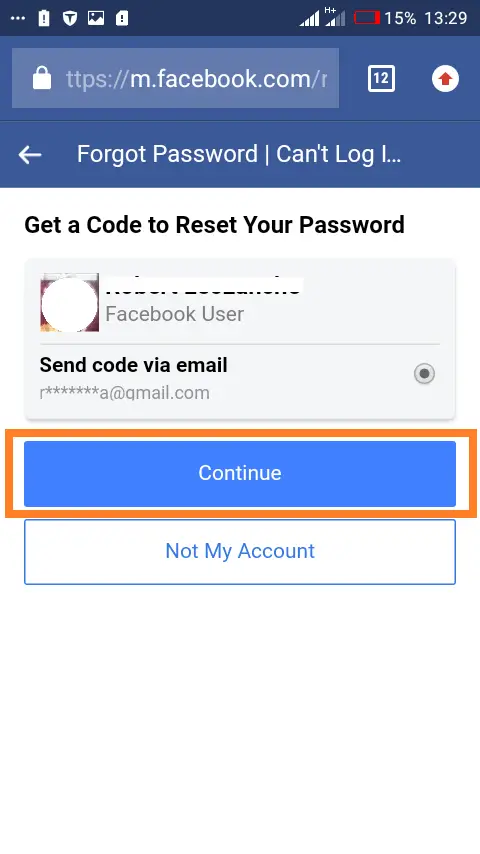
Wenn Sie die Option E-Mail wählen, wird ein Link zum Zurücksetzen des Passworts an Ihre E-Mail-Adresse gesendet. Melden Sie sich bei Ihrem E-Mail-Konto an, um auf den Link zuzugreifen.
Wenn du das Zurücksetzen des Passworts per SMS wählst, wird ein Code zum Zurücksetzen des Passworts an eine Telefonnummer gesendet, die mit deinem Facebook-Konto verknüpft ist. Diese Details finden Sie unter Wie Sie Ihr Facebook Passwort mit Ihrer Telefonnummer zurücksetzen (Englisch) aus unserem früheren Beitrag.
Wenn Sie einen Link in der Ihnen zugesandten E-Mail erhalten haben, können Sie Ihr Passwort zurücksetzen und Ihr neues Passwort eingeben. Wenn Sie einen Code in einer Textnachricht erhalten haben, werden Sie aufgefordert, den Code einzugeben, bevor Sie ein neues Passwort erstellen.
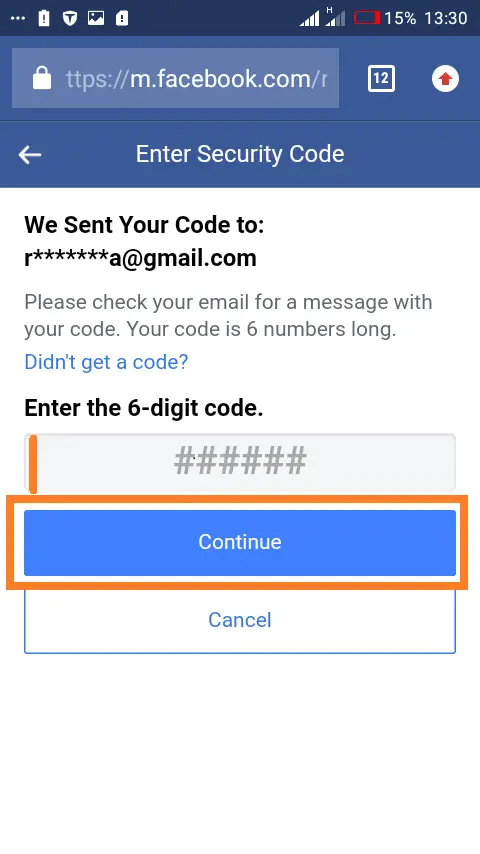
Mit diesen Schritten solltest du es geschafft haben, dein Passwort mit Hilfe der mobilen Facebook-App und deiner E-Mail oder Telefonnummer zurückzusetzen.
Wie kann ich mein Facebook Passwort über die mobile Website ändern?
Wenn Sie kein Fan der Facebook-App sind und dennoch Ihr Passwort ändern möchten, können Sie das gleiche Ergebnis über die mobile Facebook-Website erzielen.
Starten Sie einen beliebigen mobilen Webbrowser, der auf Ihrem Android-Telefon installiert ist, und klicken Sie auf www.facebook.com oder geben Sie sie in die Adressleiste ein und tippen Sie auf "Go".
Geben Sie Ihre Facebook-Anmeldedaten ein, um sich bei Ihrem Konto anzumelden. Es wird eine Oberfläche geladen, die der Facebook-App sehr ähnlich ist.
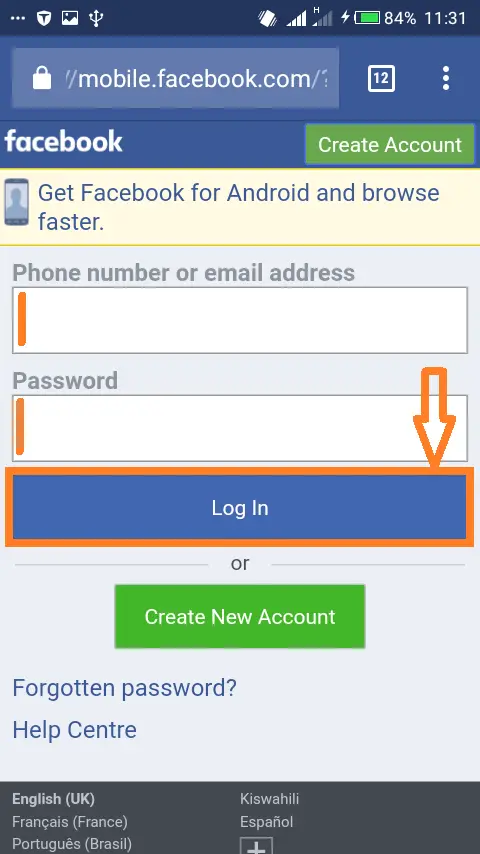
Tippen Sie auf die Registerkarte "Menü" in der oberen rechten Ecke Ihrer Facebook-App. Es ist ein Quadrat mit drei schwarzen horizontalen Linien.
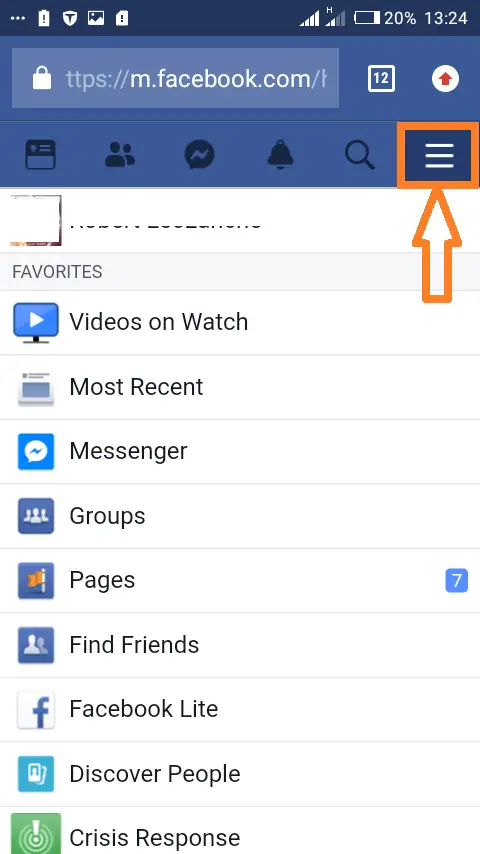
Blättern Sie nach unten, bis Sie "Einstellungen" finden, und tippen Sie darauf:
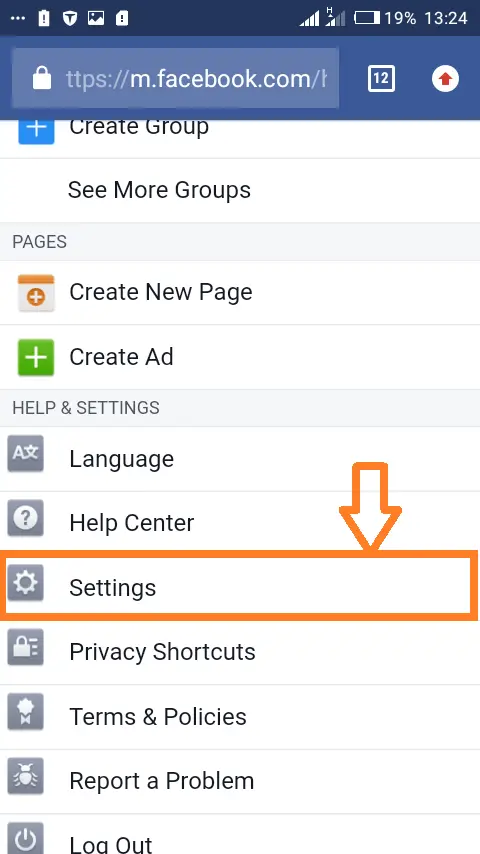
Tippen Sie auf "Sicherheit und Anmeldung". Dies ist in der Regel die erste Option auf der Seite mit den Kontoeinstellungen, die nach der in Schritt 3 oben durchgeführten Aktion geladen wird.
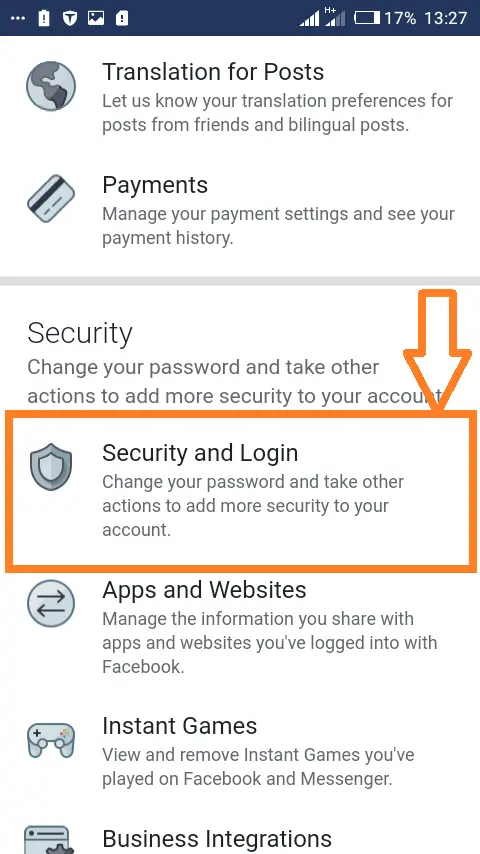
Um Ihr Passwort zu ändern, scrollen Sie nach unten und tippen Sie auf "Passwort ändern" auf dem nächsten Bildschirm:
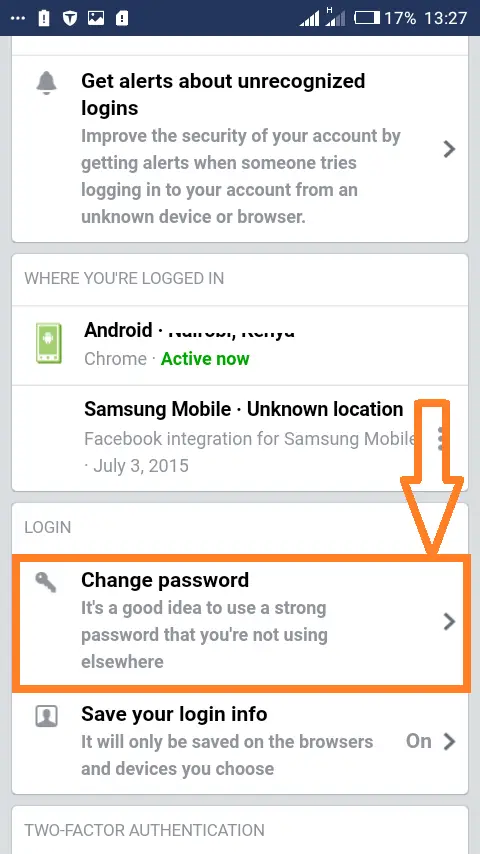
Geben Sie Ihr altes Passwort und Ihr neues Passwort zweimal in die dafür vorgesehenen Felder ein. Schließen Sie die Änderung mit einem Tab auf "Änderungen speichern" ab.
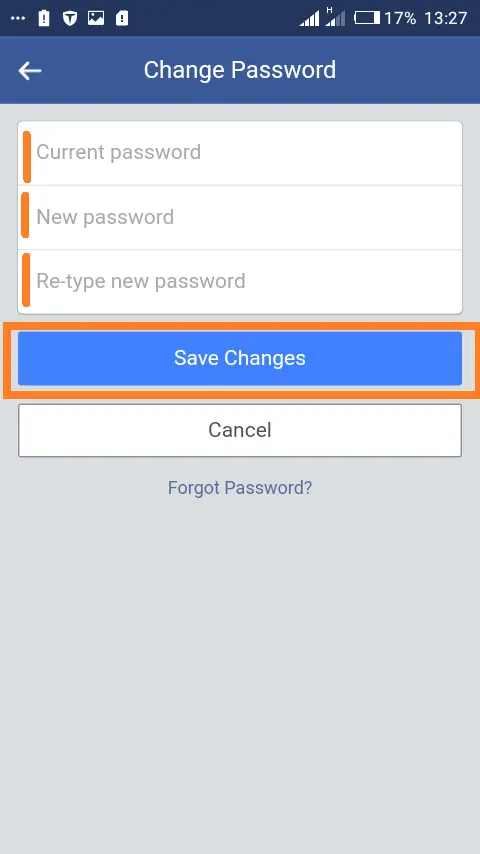
Erledigt! Ihr Passwort ist zurückgesetzt und Sie können loslegen.
Wie du dein Facebook Passwort über die mobile Website änderst, wenn du dein Passwort vergessen hast
Wenn Sie kein Fan der Facebook-App sind, aber ein vergessenes Passwort zurücksetzen müssen, können Sie die mobile Website nutzen.
Starten Sie einen mobilen Webbrowser auf Ihrem mobilen Gerät. Klicken Sie auf www.facebook.com oder geben Sie sie in die Adressleiste ein, um die mobile Homepage von Facebook aufzurufen.
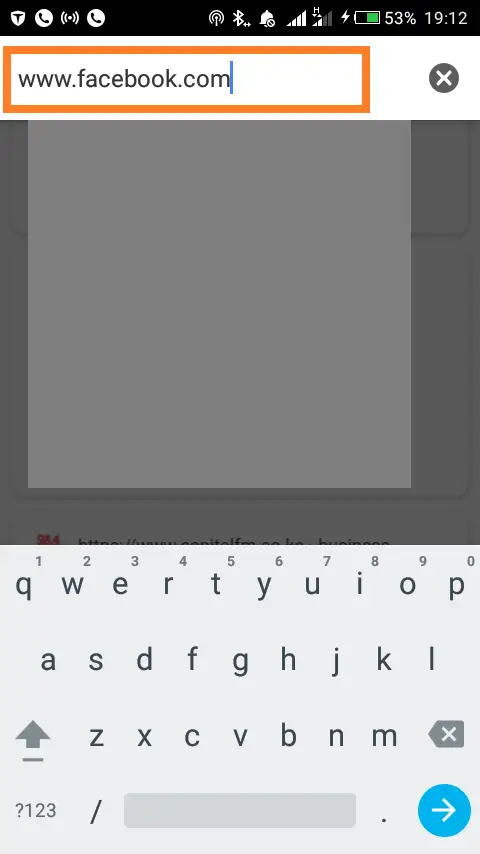
Wenn die Seite fertig geladen ist, klicken Sie auf das Feld "Vergessenes Passwort".
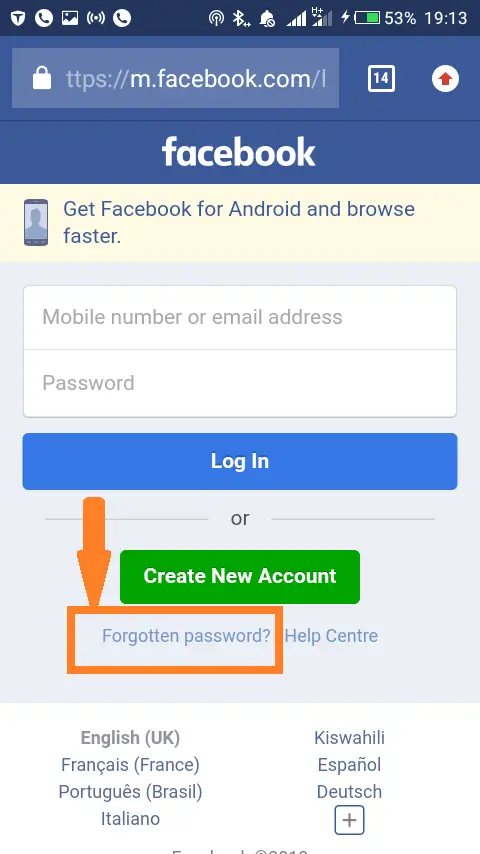
Geben Sie Ihre Handynummer oder E-Mail-Adresse ein, je nachdem, welche mit Ihrem Facebook-Konto verknüpft ist, und klicken Sie auf "Suchen", um Ihr Konto zu finden. Sie können auch die Option "Nach Name suchen" verwenden.
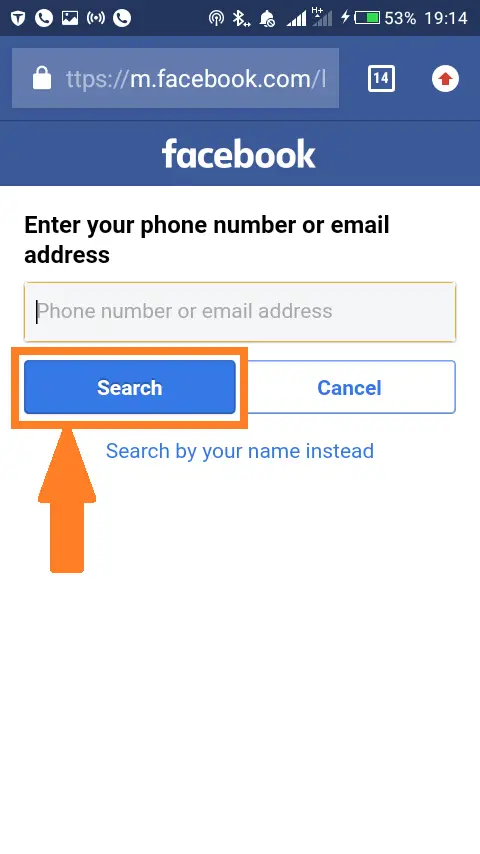
Kreuzen Sie eine Option an, entweder die Übermittlung des Codes per E-Mail oder per Telefonnummer, und fahren Sie mit einem Klick auf "Fortfahren" fort.
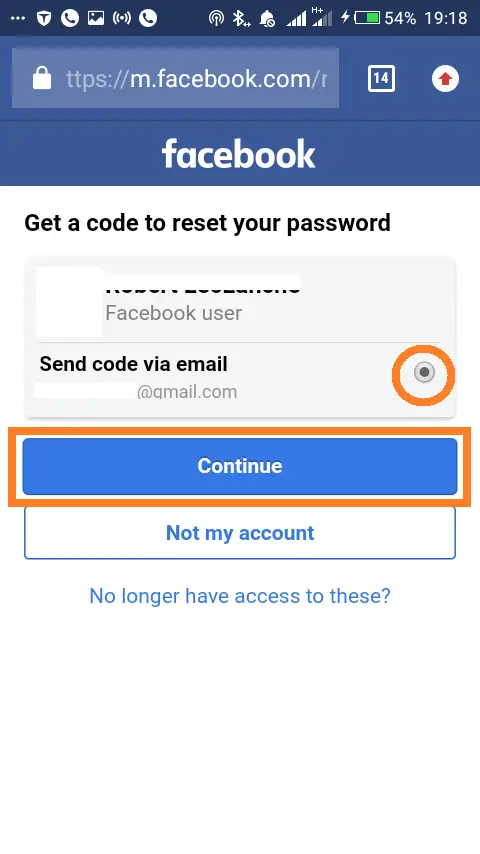
Prüfen Sie Ihre E-Mail oder SMS, je nachdem, welche Option Sie im obigen Schritt gewählt haben. Geben Sie den Code ein, den Sie erhalten haben, und klicken Sie auf "Weiter".
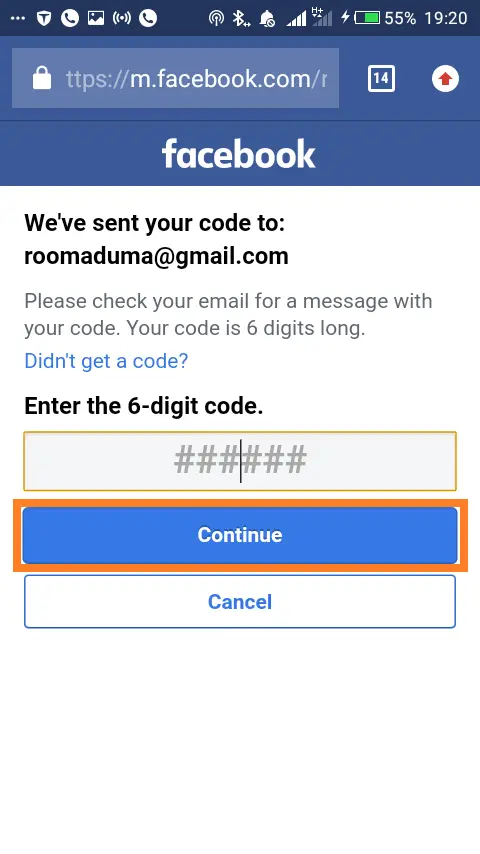
Geben Sie Ihr neues Passwort ein und klicken Sie auf "Fortfahren".
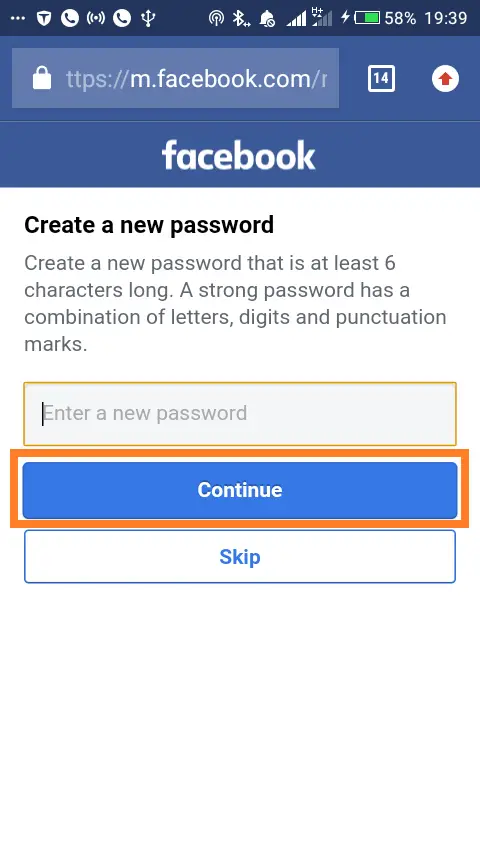
Erledigt! Ihr neues Passwort wurde gespeichert und Sie sind wieder startklar!
Letzte Worte
Das Ändern des Passworts für Ihr Facebook-Konto über die App oder die mobile Webseite ist so einfach wie in diesem Artikel beschrieben. Es ist eine gute Angewohnheit, Ihr Passwort regelmäßig zu ändern, da es Sie vor einigen Cyberkriminalität schützen kann. Zu Ihrer Sicherheit sollten Sie Ihr Passwort mindestens einmal alle sechs Monate ändern. Wenn du dein Facebook Passwort vergessen hast, dann sieh dir Folgendes an Wie Sie Ihr Facebook Passwort mit Ihrer Telefonnummer zurücksetzen (Englisch). Zur Sicherheit von Facebook-Konten siehe unseren früheren Beitrag über Wie Sie Ihr Facebook-Konto sicherer machen (Englisch) ist alles, was Sie brauchen.